چطور به جای موبایل از طریق مرورگر کامپیوتر SMS ارسال یا دریافت کنیم
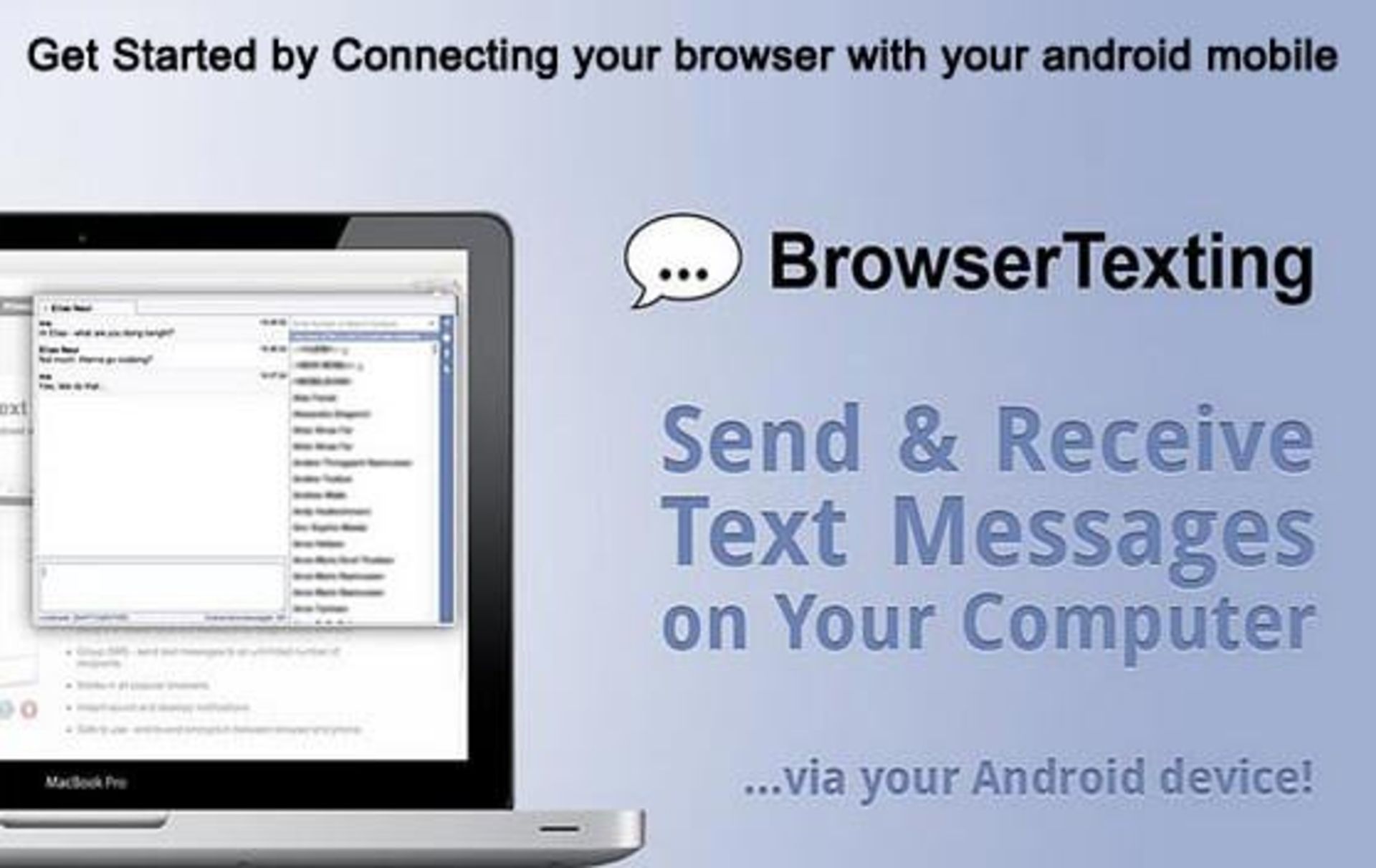
اگر تلفن اندرویدی دارید یک نرم افزار ساده این کار را برای شما انجام می دهد. با نصب BrowserTexting می توانید SMS های خود را در مرورگروب دریافت و یا ارسال کنید. این نرم افزار به شما امکان همگام کردن SMS ها بین تلفن اندرویدی و مرورگر وب را می دهد. BrowserTexting مناسب محیط کار و یا زمانی است که دوست ندارید کسی متوجه ارسال و یا دریافت پیام کوتاه شما شود. تایپ کردن با کی برد کامپیوتر نیز بسیار سریعتر از صفحه کلید موبایل ها است.
برای اتصال مرورگر به تلفن همراه نیازی به شبکه بی سیم و اتصال این دو ابزار با یکدیگر نیست. اما تلفن اندرویدی و کامپیوتر شما باید به اینترنت متصل باشند. نسخه مجانی BrowserTexting به شما امکان دریافت نامحدود SMS و ارسال روزانه 50 پیغام کوتاه را می دهد.
برای استفاده از BrowserTexting مراحل زیر را طی کنید.
مرحله اول: ابتدا نرم افزار BrowserTexing را از اندروید مارکت و یا دانلود سنتر زومیت دریافت کنید.
مرحله دوم: در کامپیوتر خود مرورگر مورد نظر (فایرفاکس، کروم، اینترنت اکسپلور، سافاری و یا اپرا) را اجرا کرده و سایت BrowserTexting.com را باز کنید. (متاسفانه این وب سایت نیز جزء سرویس های تحریم شده برای ایرانیان است پس برای اجرای آن باید آدرس IP خود را عوض کنید. برای این کار یا باید از V_P-N و ProxyServer ها استفاده کنید و یا در مرورگر اپرا، Turbo Mode را روشن کنید.) وقتی وب سایت BrowserTexting.com باز شد، روی دکمه Start Texting کلیک کنید تا کد QR برروی صفحه نمایش داده شود.
مرحله سوم: حال در تلفن هوشمند اندرویدی خود نرم افزار BrowserTexting را اجرا کنید و برروی QR کلیک کنید اگر نرم افزار اسکن بارکد، برروی تلفن خود داشته باشید بصورت خودکار اجرا می شود ولی اگر نداشته باشید، نرم افزار شما را به اندروید مارکت منتقل می کند تا بتوانید یک بارکد خوان دانلود کنید. اگر با دانلود نرم افزار از اندروید مارکت مشکل دارید، نرم افزار بارکد خوان Barcode Scanner را از دانلود سنتر زومیت دریافت کنید. پس از نصب بار کد خوان مجددا وارد BrowserTexting شوید و روی دکمه Scan QR-Code کلیک کنید.
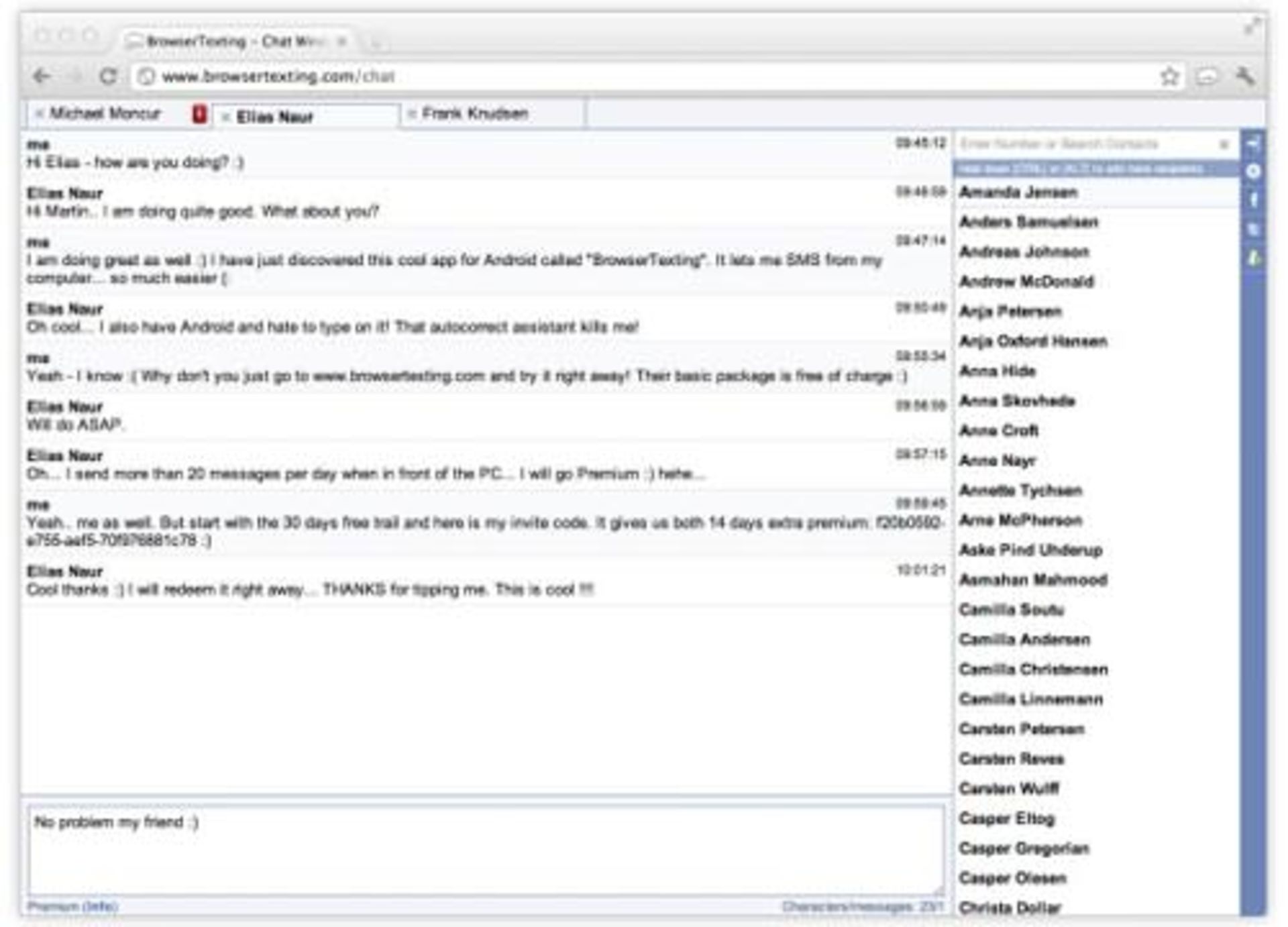
وقتی دوربین تلفن تان فعال شد، آن را در مقابل مانیتور کامپیوتر قرار دهید تا بارکد نمایش داده شده برروی سایت BrowserTexting.com را بخواند. پس از تشخیص بارکد ارتباط تلفن با مرورگر وب برقرار می شود و لیست تماس های شما روی صفحه نشان داده می شود.
منبع: CNET
نظرات